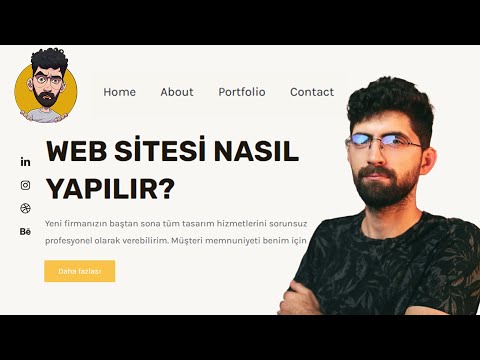SQL Server oturum açma bilgilerinizi kaybettiniz veya unuttunuz mu? SQL Server hesabınıza erişemiyor musunuz? SQL Server'da bireysel bir kullanıcıysanız, sizin için yeni bir parola sıfırlamak için SA'nızla (sistem yöneticiniz) iletişime geçebilirsiniz. Ancak SA iseniz ve şifreyi kaybettiyseniz, bu sizin için zor bir durum olabilir. SQL Server'ın kilidini açmak için parolayı değiştirmeniz veya sıfırlamanız gerekir. SQL Server SA şifresini değiştirebileceğiniz bazı çözümler aşağıda verilmiştir.
adımlar
Yöntem 1/4: Komut İstemini Kullanma

Adım 1. Win+R'ye basın ve yazın cmd.
Enter'a basın. Komut İstemi görünecektir.

Adım 2. Osql –S ComputerName –E komutunu çalıştırın ve enter tuşuna basın

Adım 3. Şimdi EXEC sp_password NULL, 'NewPassword', 'sa' komutunu çalıştırın ve enter tuşuna basın

Adım 4. Bunu yapmak için Git yazın
Artık yeni şifreyi kullanarak SQL Server'ınızda oturum açabilirsiniz.
Yöntem 2/4: SQL Management Studio'yu Kullanma
SQL Server parolası, Windows Kimlik Doğrulaması kullanılarak Management Studio'da değiştirilebilir.

Adım 1. Windows Kimlik Doğrulamayı kullanarak SQL Server'ınızda oturum açın
Yönetim Stüdyosunda.

Adım 2. Nesne Gezgini'ni genişletin ve aç Güvenlik klasörü.

Adım 3. Şimdi Girişleri genişletin klasörü, SA hesabına sağ tıklayın ve tıklayın Özellikler.

Adım 4. Yeni bir SA parolası yazın ve onaylayın
sonra tıklayın Tamam.
Yöntem 3/4: SQL Komut Dosyasını Kullanma

Adım 1. SQL Script kullanarak SQL Server parolasını değiştirmek için SQL Server Management Studio'yu açın

Adım 2. Yeni Bir Sorgu açın ve gösterilen resimde verilen sorguyu yazın
Onu çalıştır.
Yöntem 4/4: Üçüncü Taraf Yazılımını Kullanma
Adım 1. SQL Server hesaplarının kilidini açmak için bir üçüncü taraf aracı deneyin (sistem yöneticisi ve bireysel)
Uygun yazılım incelemeleri için çevrimiçi arama yapın.